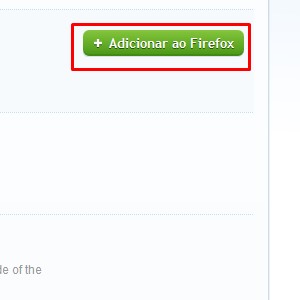Tutoriais
Saiba como instalar extensões no Chrome e no Firefox

- Créditos/Foto:Photo via VisualHunt
- 08/Março/2016
- Leo Alves
As extensões são ferramentas que complementam e adicionam novas funções aos navegadores. Algumas podem ajudar na produtividade, já outras tem apenas efeitos visuais, ou funcionalidades mais simples. Dois dos navegadores mais populares da atualidade, o Google Chrome e o Mozilla Firefox, possuem uma biblioteca ampla de extensões disponíveis. Aprenda neste tutorial do 33Giga como instalá-las nos dois navegadores, e faça mais coisas enquanto está na web.
Google Chrome
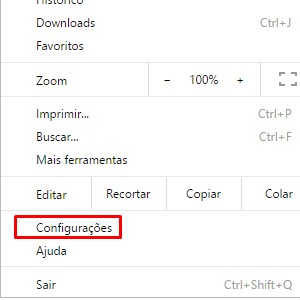
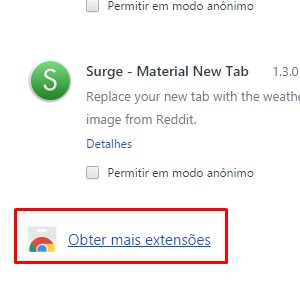
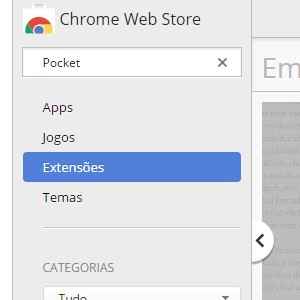
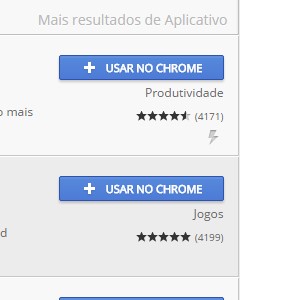
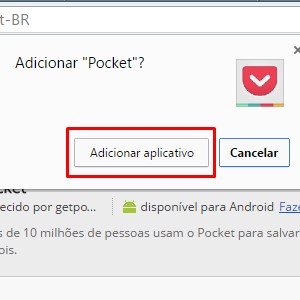
Mozilla Firefox
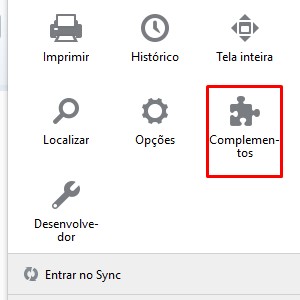
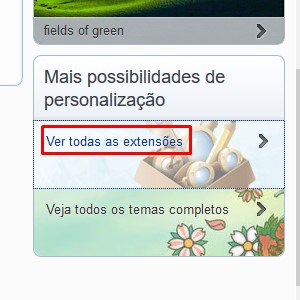
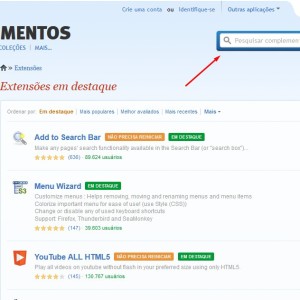
3-Assim como no Chrome, a loja de extensões também já estará aberta. Basta escolher algum aplicativo que já está exibido, ou pesquisar na barra de busca pelo nome.